如何在ps中给文字添加纹理化和光泽效果
1、打开ps,进入它的主界面;
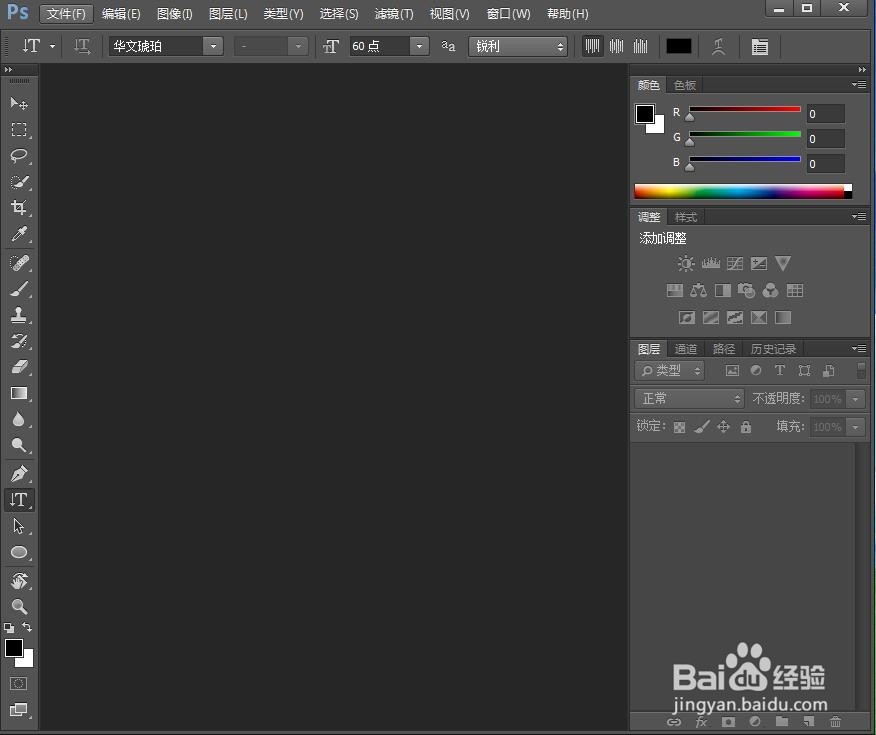
2、添加一张图片到ps中;
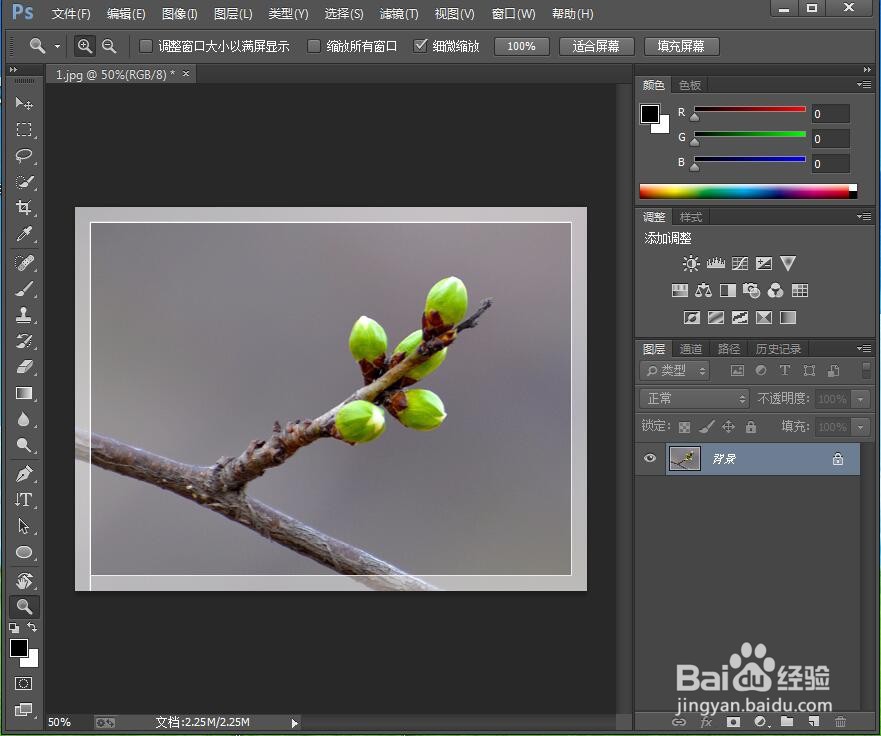
3、点击文字工具,选择绿色,输入花蕾;
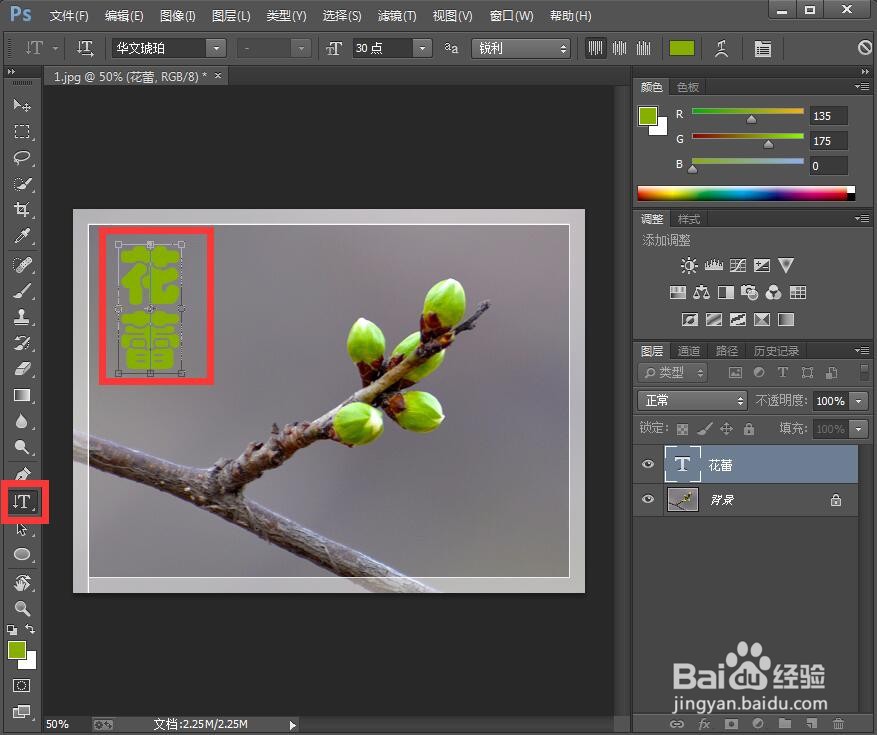
4、点击图层,选择栅格化,点击文字;
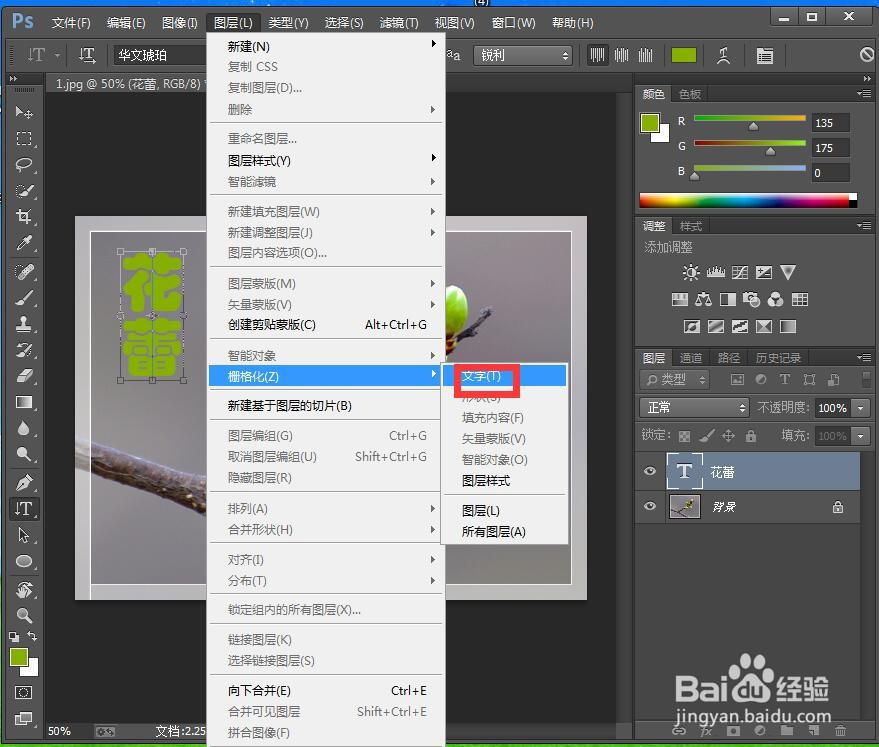
5、点击滤镜下的滤镜库;

6、选择纹理下的纹理化,设置好参数,将纹理类型设为砖形,按确定;

7、点击图层样式下的光泽;
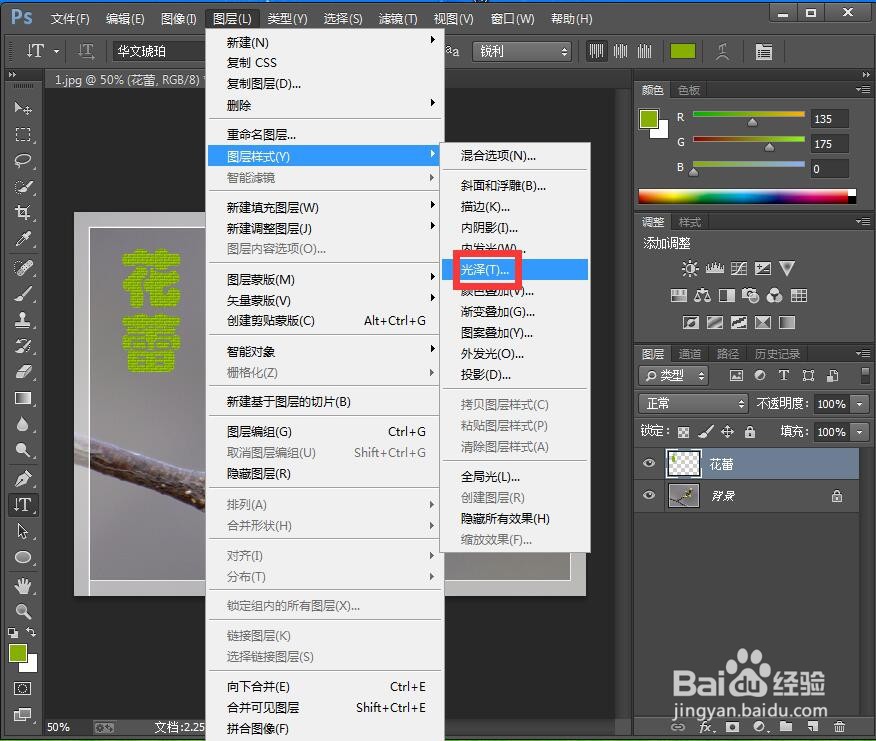
8、将混合模式设为颜色加深,距离设为18,大小设为5,按确定;

9、我们就给文字添加上了纹理化和光泽效果。
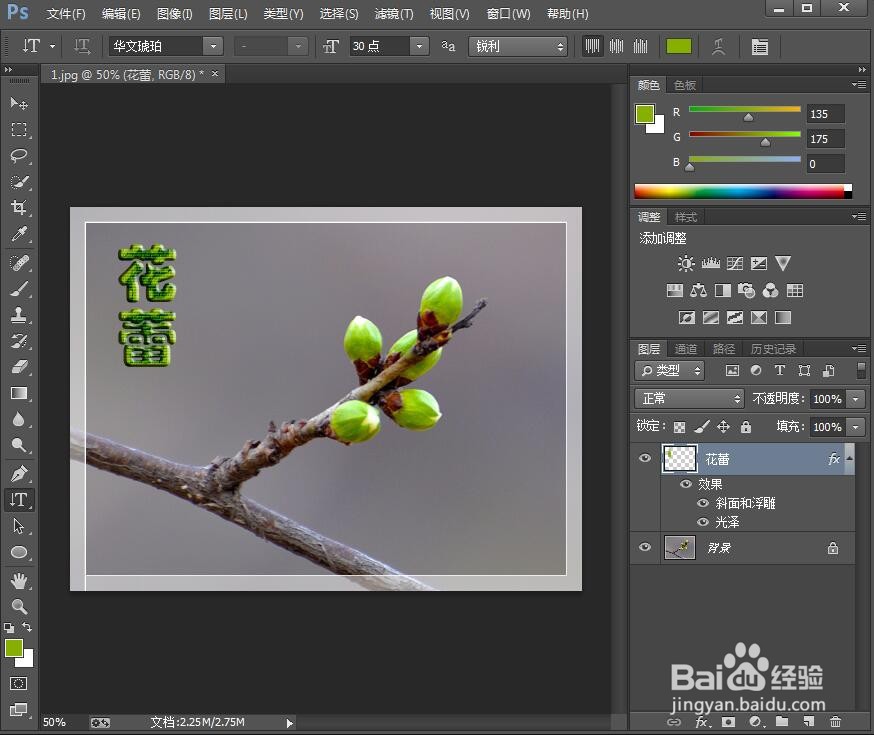
声明:本网站引用、摘录或转载内容仅供网站访问者交流或参考,不代表本站立场,如存在版权或非法内容,请联系站长删除,联系邮箱:site.kefu@qq.com。
阅读量:39
阅读量:76
阅读量:45
阅读量:90
阅读量:148